当白领朋友运用Word软件编辑文档的时候,很可能会遇到需要进行制表的情况。大家知道Excel制表相当简单,但是Word也可以制表,只不过需要做好设置。Word制表位怎么设置?其实操作并不难,下......
word如何输入箭头符号
当我们在编辑Word文档时,有时我们需要输入箭头符号,但是我们发现键盘上的方向键并不能直接输入这个符号。如何在Word 里输入箭头符号呢?
第一步,单击顶部的“插入”选项卡,选择“符号”,下拉选项里可以找到四种方向的箭头符号,单击即可输入:
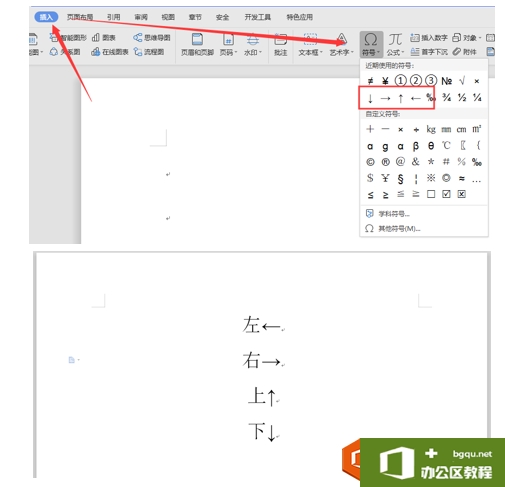
第二步,但是上述方法只有四种方向,当我们需要其他方向的箭头时,这时会用到另一种方法。单击顶部“插入”选项卡,选择“符号”选项,在下拉列表中选择“其他符号”:

第三步,在符号编辑面板中选择子集为“箭头”,即可发现其他四个方向的箭头:
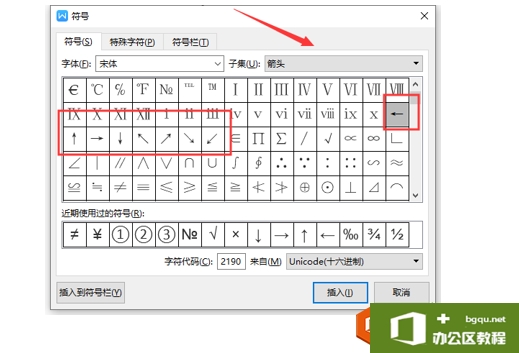

这样我们就可以随意输入箭头符号了,你学会了吗?
标签: word输入箭头符号符号输入箭头
相关文章
- 详细阅读
-
如何在Word中嵌入Word文档详细阅读

很多朋友们在使用Word软件进行编辑的时候,总是会出现一些操作不懂的问题,当我们需要在Word文档中插入另一个Word文档的时候,这让大家都比较郁闷,不知如何去做。如何在Word中嵌入Word文档......
2021-06-06 502 Word中嵌入Word文档
-
如何利用word制做思维导图详细阅读

在使用Word的时候,总是会出现一些使用方面的困难,怎么用Word做思维导图?如果大家不太了解,还是来听小编讲解吧。对于怎么用Word做思维导图这个话题,下面就让小编以WPS2019为例给大家讲......
2021-06-06 313 word制做思维导图 思维 利用

